So sperren und entsperren Sie den Bildschirm in Netflix auf iPhone und iPad
Verschiedenes / / August 04, 2021
Anzeige
Netflix ist eine der beliebtesten Video-Streaming-Plattformen. Sie können sich mehrsprachige Fernsehsendungen und Filme ansehen. Alles was Sie tun müssen, ist sich ein bequemes Abonnement zu sichern und fertig. Netflix ist auf fast allen Plattformen wie Smartphones, Tablets, Fernsehgeräten und Computern verfügbar. Wenn Sie Netflix jedoch häufig auf Ihrem Smartphone oder Tablet sehen, insbesondere auf Ihrem iPhone oder iPad, dann Netflix hat eine neue Funktion eingeführt, mit der Benutzer verhindern können, dass sie beim Ansehen des Videos falsch klicken Inhalt. Dies ist ein sehr häufiges Problem, mit dem mehrere Anwendungen auf ihrem iPhone, iPad oder einem anderen Gerät konfrontiert sind.
Aufgrund einiger versehentlicher Berührungen wird der Teil des Videos übersprungen und Sie müssen ihn manuell suchen, um ihn wiederzugeben, wenn Sie den Inhalt ansehen möchten. Darüber hinaus können Benutzer diese Funktion nutzen, um solche versehentlichen Berührungen auf ihrem iPhone und iPad zu verhindern und ununterbrochene Videos anzusehen. In diesem Beitrag geben wir Ihnen eine Anleitung, wie Sie den Bildschirm in Netflix auf dem iPhone und iPad sperren und entsperren können. Da durch einmaliges Tippen auf den Bildschirm die Videosteuerung aufgerufen wird, kommt es häufig zu versehentlichen Berührungen. Aber mit Hilfe dieses Handbuchs können Sie das loswerden. Nachdem dies gesagt ist, lassen Sie uns direkt zum Artikel selbst kommen:
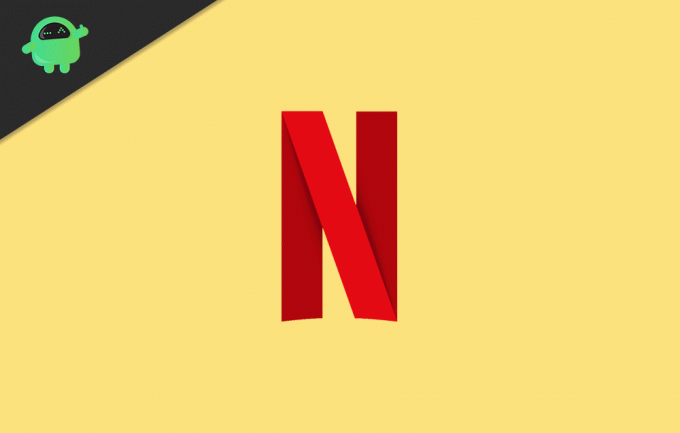
So sperren und entsperren Sie den Bildschirm in Netflix auf iPhone und iPad?
Es gibt mehrere Fälle, in denen jemand versehentlich oder absichtlich den Bildschirm Ihres iPhone oder iPad berührt und den Inhalt überspringt, den Sie gerade ansehen. Dies kann sehr ärgerlich sein, wenn Sie Ihre Lieblingssendung sehen. Jetzt können Sie die neue Funktion zur Unterstützung des Sperrbildschirms in der Netflix-App auf iPhone und iPad nutzen und versehentliche Berührungen des Bildschirms Ihres Geräts verhindern.
Anzeige
- Sie müssen zunächst sicherstellen, dass Sie die neueste Version der Netflix-App auf Ihrem iPhone oder iPad installiert haben.
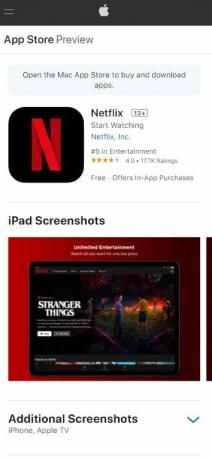
- Öffnen Sie anschließend die Netflix-App.
- Tippen Sie dann auf eine Show oder einen Film, den Sie ansehen möchten.

- Tippen Sie anschließend einmal auf den Bildschirm, um die Videosteuerelemente und andere Videooptionen anzuzeigen.
- Unten links in der Suchleiste sehen Sie eine Option Sperren.

- Tippen Sie darauf Sperren Option, um fortzufahren.
- In der Mitte des Bildschirms wird eine Sperrbenachrichtigung angezeigt, die bestätigt, dass die Bildschirmsperre jetzt aktiviert ist, um versehentliche Berührungen zu verhindern.
- Beachten Sie jedoch, dass die Wiedergabesteuerung jetzt nicht mehr angezeigt wird, wenn Sie den Bildschirm berühren, da die Bildschirmsperroption aktiviert ist.
- Anstelle der Videosteuerung wird beim einmaligen Berühren des Bildschirms ein Schlosssymbol angezeigt.
- Sie müssen darauf tippen, um die Bildschirmsperroption in der Netflix-App zu verlassen und die Videosteuerelemente anzuzeigen.
- Wenn Sie auf die Schaltfläche zum Entsperren tippen, wird ein Bestätigungsbildschirm angezeigt, in dem Sie gefragt werden, ob Sie den Bildschirm entsperren möchten oder nicht.
- Das ist es!
Einpacken!
Also, da hast du es von meiner Seite in diesem Beitrag. Ich hoffe, euch hat dieser Beitrag gefallen und ihr habt die Sperrbildschirmfunktion in der Netflix-App auf dem iPhone oder iPad aktiviert. Beachten Sie, dass Sie diese Funktion auf Android und anderen Geräten ähnlich verwenden können. Auf diese Weise können Sie unnötige versehentliche Berührungen auf dem Display Ihres Geräts vermeiden und den angezeigten Inhalt überspringen.
In der Zwischenzeit können Sie, wenn Ihnen dieser Inhalt gefallen hat und Sie mehr Inhalte lesen möchten, für eine solch großartige Berichterstattung zu unserem Check-out gehen Windows-Handbücher, Spielanleitungen, Social Media Guides, iPhone, und Android-Anleitungen um mehr zu lesen. Abonnieren Sie unbedingt unsere Youtube Kanal für tolle Videos zu Android, iOS und Gaming. Bis zum nächsten Beitrag… Prost!
Meine Arbeit wurde auf Android Authority, Android Police, Android Central, BGR, Gadgets360, GSMArena und mehr veröffentlicht. Ein Six Sigma und Google Certified Digital Marketer, der gerne Gitarre spielt, reist und Kaffee trinkt. Unternehmer und Blogger.



